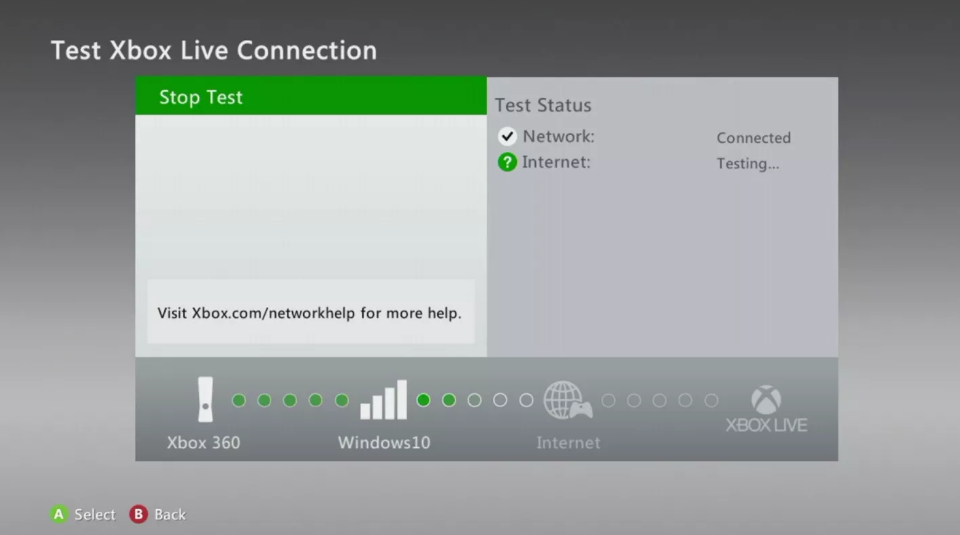Deze Xbox-fout wordt meestal veroorzaakt door netwerkgerelateerde problemen
- Xbox 360 MTU-fout geeft aan dat de Xbox-console niet kan communiceren met andere apparaten op internet.
- De fout kan optreden als gevolg van een reeks problemen met de netwerkverbinding.
- Het resetten van de netwerkinstellingen van de Xbox 360 kan de fout oplossen.
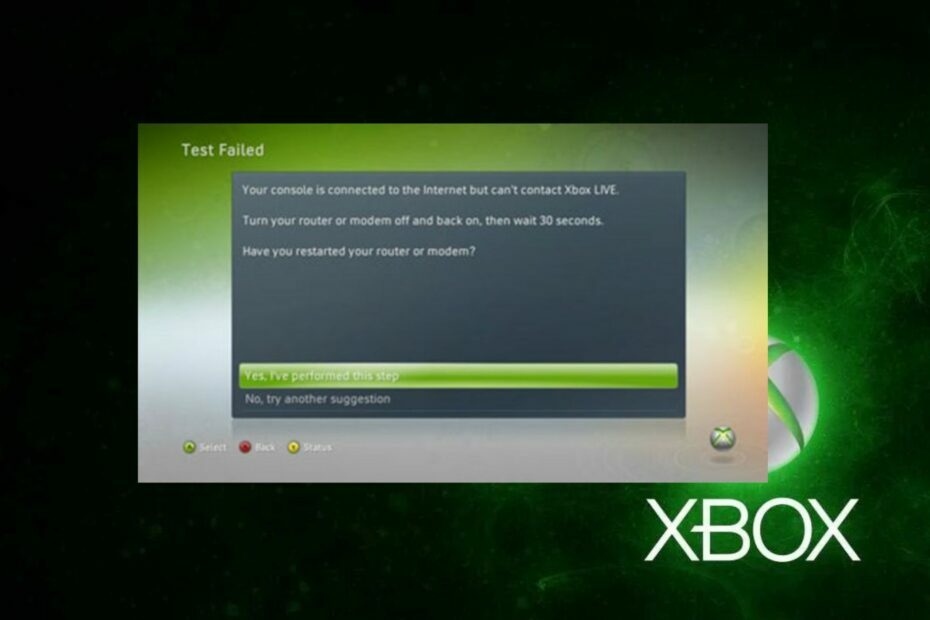
XINSTALLEREN DOOR OP HET DOWNLOADBESTAND TE KLIKKEN
Deze software herstelt veelvoorkomende computerfouten, beschermt u tegen bestandsverlies, malware, hardwarestoringen en optimaliseert uw pc voor maximale prestaties. Los pc-problemen op en verwijder virussen nu in 3 eenvoudige stappen:
- Restoro pc-reparatieprogramma downloaden dat wordt geleverd met gepatenteerde technologieën (octrooi aanwezig hier).
- Klik Start scan om Windows-problemen te vinden die pc-problemen kunnen veroorzaken.
- Klik Alles herstellen om problemen op te lossen die van invloed zijn op de beveiliging en prestaties van uw computer.
- Restoro is gedownload door 0 lezers deze maand.
De MTU-fout van de Xbox 360 verwijst naar een probleem met de maximale transmissie-eenheid (MTU) op de Xbox 360-gameconsole. Deze fout kan ervoor zorgen dat je geen verbinding kunt maken met Xbox Live, waardoor trage of onstabiele verbindingen ontstaan en zelfs de verbinding wordt verbroken.
Daarom zullen we kijken naar de oorzaken en hoe we Xbox 360 MTU-fouten kunnen oplossen om gebruikers te helpen. Je kunt ook lezen hoe fout 0x800701c4 op Xbox op te lossen, omdat het een veel voorkomende fout is die gebruikers tegenkomen.
Wat is de Xbox 360 MTU-fout?
De Xbox MTU is de maximale transmissie-eenheid en is het grootste pakket dat via een netwerk wordt verzonden. Een Xbox MTU-fout geeft meestal aan dat de Xbox-console niet kan communiceren met andere apparaten op internet vanwege een probleem met de MTU-instellingen.
Wat zijn de oorzaken?
Verschillende factoren kunnen de MTU-fout van de Xbox 360 veroorzaken. Hieronder vindt u een lijst met factoren die van invloed zijn op de MTU-fout van de Xbox 360:
- Netwerkgerelateerde problemen – Onjuiste netwerkconfiguratie, zoals verkeerde MTU-waarden, kan leiden tot MTU-fouten op Xbox. Interferentie van andere apparaten op het netwerk, zoals routers of modems, kan ook MTU-fouten op Xbox veroorzaken.
- Netwerk congestie – Netwerk congestie kan ook MTU-fouten veroorzaken op Xbox, omdat het netwerk mogelijk niet in staat is om de hoeveelheid verzonden gegevens te verwerken.
- ISP-beperkingen - Sommige internetproviders (ISP's) kunnen de MTU-grootte beperken, wat MTU-fouten op Xbox kan veroorzaken.
- Xvak Netwerkinstellingen - onjuiste Xbox-netwerkinstellingen, zoals verkeerde IP-adressen en DNS-instellingen, kunnen MTU-fouten op Xbox veroorzaken.
- Fysieke netwerkproblemen – Fysieke problemen met het netwerk, zoals beschadigde kabels en defecte netwerkapparatuur, kunnen MTU-fouten op Xbox veroorzaken.
Dit zijn de oorzaken van Xbox MTU-fouten, die per apparaat kunnen verschillen. Naarmate we verder gaan, bespreken we enkele oplossingen voor de fout.
Hoe kan ik de MTU-fout van de Xbox 360 oplossen?
Gebruikers moeten de volgende voorbereidende controles uitvoeren voordat ze verder gaan met een geavanceerde oplossing:
- Controleer uw netwerkverbinding.
- Start je Xbox 360-console opnieuw op.
- Controleren op routerfirmware-updates – Lees de handleiding van de router door en controleer op router Firmware-update procedures. U kunt ook contact opnemen met de fabrikant voor hulp bij het bijwerken van uw router.
Expert-tip:
GESPONSORD
Sommige pc-problemen zijn moeilijk aan te pakken, vooral als het gaat om beschadigde opslagplaatsen of ontbrekende Windows-bestanden. Als u problemen ondervindt bij het oplossen van een fout, is uw systeem mogelijk gedeeltelijk defect.
We raden aan Restoro te installeren, een tool die uw machine scant en identificeert wat de fout is.
Klik hier downloaden en beginnen met repareren.
Ga verder met de volgende geavanceerde stappen als deze voorlopige controles de Xbox 360 MTU-fout niet oplossen.
1. Herstel de netwerkinstellingen van de Xbox 360-console naar de standaardinstellingen
- druk de Gids knop op je Xbox 360-controller.
- Selecteer Instellingen en kies Systeem instellingen.

- Ga naar de Netwerkinstellingen en selecteer de Bedraad netwerk optie of uw Draadloos Netwerk Naam.

- Selecteer Netwerk configureren.
- Navigeer naar de Aanvullende instellingen categorie, selecteer Herstellen naar fabrieksinstellingen, en kies Ja om de te bevestigen Herstellen naar fabrieksinstellingen als daarom gevraagd wordt.
- Start je Xbox 360-console opnieuw op en controleer of de fout aanhoudt.
Als u de netwerkinstellingen van de Xbox 360 herstelt, worden alleen de netwerkinstellingen teruggezet naar de standaardinstellingen en worden uw gegevens niet gewist.
2. Sms Xbox live-verbinding
- druk de Gids knop op je Xbox 360-controller.
- Ga naar Instellingen en selecteer Systeem instellingen.

- Onder Netwerkinstellingen, selecteer een van beide Bedraad netwerk of de naam van je draadloos netwerk (voor draadloze verbinding).

- Selecteer Test de Xbox LIVE-verbinding.
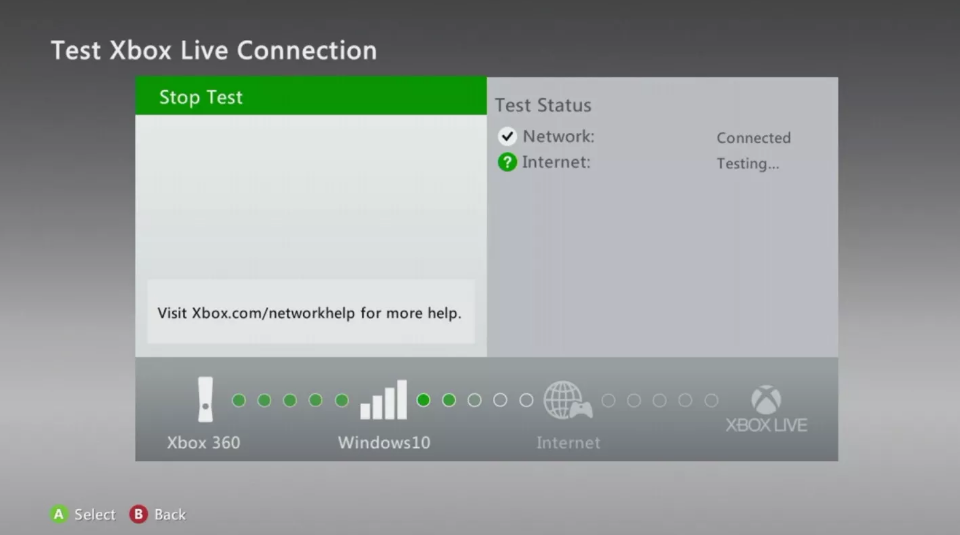
De bovenstaande methode verbindt de Xbox 360-console met Xbox Live. U kunt onze gids raadplegen op Hoe trage prestaties op Xbox Live te verhelpen op je Xbox-console.
- Xbox Remote Play heeft krakende audio: 5 manieren om het te repareren
- Xbox-fout bij het inwisselen van codes? 5 eenvoudige oplossingen ervoor
3. Schakel uw router of modem uit en weer uit
- Houd de aanknop ongeveer 10 seconden op uw router.
- Haal de stekker uit het stopcontact Ethernet En Stroomkabel van de router enkele seconden ingedrukt om uit te schakelen.

- Sluit de benodigde kabels aan op uw router en sluit deze aan op een krachtbron.
- druk de Aanknop om het aan te zetten.
- Maak verbinding met Xbox 360 en controleer of u uw console kunt bijwerken.
Door de router of modem uit en weer in te schakelen, wordt het netwerk vernieuwd en wordt de verbinding sneller. Lees onze gids op oplossen van problemen met Xbox One die geen verbinding maakt met Xbox Live voor meer details.
Als alternatief kunt u lezen over Hoe te repareren dat de game niet start op Xbox 360. Ook kunt u lezen over fixeren Xbox-foutcode 80153048 op je console.
Concluderend zijn dit de beste oplossingen om de MTU-fout van de Xbox 360 op te lossen. Als u nog vragen of suggesties heeft, kunt u deze in de opmerkingen hieronder plaatsen.
Nog steeds problemen? Repareer ze met deze tool:
GESPONSORD
Als de bovenstaande adviezen uw probleem niet hebben opgelost, kan uw pc diepere Windows-problemen ondervinden. Wij adviseren het downloaden van deze pc-reparatietool (beoordeeld als Geweldig op TrustPilot.com) om ze gemakkelijk aan te pakken. Na de installatie klikt u eenvoudig op de Start scan knop en druk vervolgens op Alles herstellen.